Una guida per cambiare la lingua su qualsiasi TV Xiaomi
Altra Guida Utile / / August 05, 2021
In questo tutorial, ti mostreremo come cambiare la lingua su una TV Xiaomi. Simile alle sue offerte di telefonia mobile, l'OEM cinese è rimasto fedele alla sua radice quando si tratta del dominio televisivo. Segna quasi tutte le caratteristiche che si sarebbero potute chiedere per il prezzo a cui appartiene. Ad esempio, una delle sue offerte più popolari: Mi LED Smart TV 4A, display LED ultra luminoso e risoluzione 1920 x 1080. Oltre a ciò, ottieni anche potenti altoparlanti stereo da 20 W, processore quad-core a 64 bit e 1 GB di RAM + 8 GB di spazio di archiviazione. Allo stesso modo, ha molti più modelli di TV, in sincronia con il budget del suo utente.
Tuttavia, c'è solo un problema di cui molti utenti si lamentano. Quando accendono la TV per la prima volta, tutte le impostazioni e il menu sono in lingua cinese. Se fosse stato limitato alla sola Cina, allora avrebbe avuto senso. Tuttavia, questi televisori Xiaomi hanno diffuso le loro ali anche in molti paesi non cinesi. E per la base di utenti di quelle regioni, diventa piuttosto difficile gestire la TV. Se anche tu rientri in questa categoria, non preoccuparti. In questa guida, ti mostreremo come cambiare la lingua su una TV Xiaomi. Segui.

Come cambiare la lingua su una TV Xiaomi
Quindi ecco la cosa. I televisori più recenti di Xiaomi hanno reso abbastanza facile cambiare la lingua. Tutto ciò che serve sono pochi clic e sei a posto. Tuttavia. per la TV di vecchia generazione, le cose non sono così facili. Dovrai prendere l'aiuto di un'app di terze parti per cambiare lingua. Per prima cosa elencheremo i passaggi per il primo che dovrebbe soddisfare i requisiti per la maggior parte dei lettori. Tuttavia, se questa opzione non è presente sulla tua TV, dovrai utilizzare l'aiuto dell'APK. Con questo in mente, andiamo avanti con la guida.
Metodo 1: utilizzo dell'opzione incorporata
Per la maggior parte degli utenti, questo metodo dovrebbe essere sufficiente per le loro esigenze. Ecco cosa è necessario fare:
- Vai alla schermata principale della tua TV.
- seleziona il menu Impostazioni situato in alto a destra e premi il pulsante OK del telecomando.
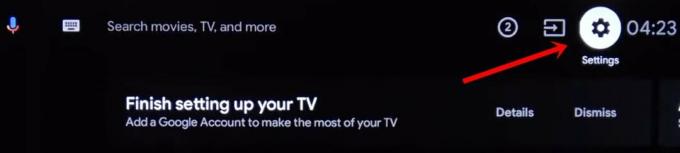
- Quindi selezionare Preferenze dispositivo e premere OK sul telecomando.

- Ora scorri fino all'opzione Lingua utilizzando i tasti di navigazione sul telecomando e premi OK.

- Seleziona la lingua desiderata dall'elenco e premi OK.

- Su alcuni televisori, potresti trovare la suddetta opzione nella pagina Impostazioni generali> Lingua, come mostrato di seguito:

Questo è tutto. Hai cambiato con successo la lingua sulla tua Xiaomi TV. Vediamo ora come si potrebbe fare lo stesso sulla vecchia TV Xiaomi che non ha il menu di cui sopra.
Metodo 2: utilizzo del file APK
Sui vecchi dispositivi Xiaomi, dovrai utilizzare un pacchetto di app per aggiungere la lingua inglese. Tieni presente che GetDroidTips o uno dei suoi membri non sarà ritenuto responsabile se dovesse succedere qualcosa alla tua TV utilizzando questo APK. Procedi con cautela a tuo rischio.
- Scarica e trasferisci il file Avvia Impostazioni APK sull'unità USB.
- Collega questa unità USB alla TV e fai clic sull'icona di overflow situata appena sotto l'opzione Mi.

- Quindi seleziona USB dall'elenco dei dispositivi.
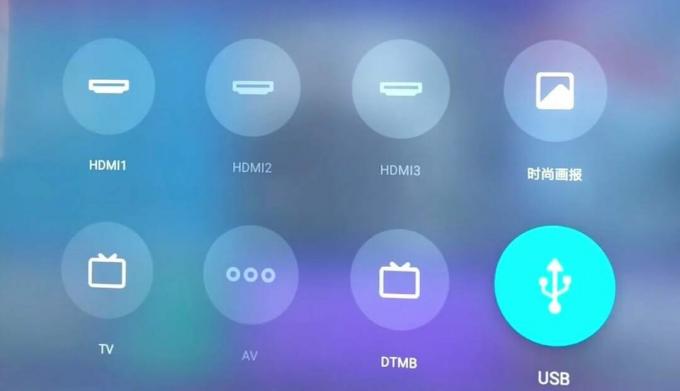
- Quindi fare clic sull'unità USB e selezionare il file APK delle impostazioni di avvio.
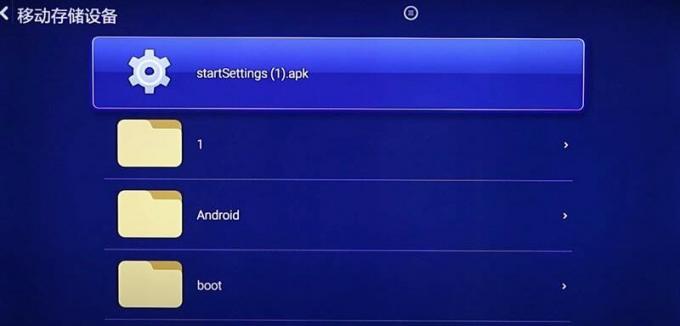
- Nel prossimo popup che appare, tocca il primo pulsante come mostrato nell'immagine sotto. Questo pulsante in inglese indica Installa.
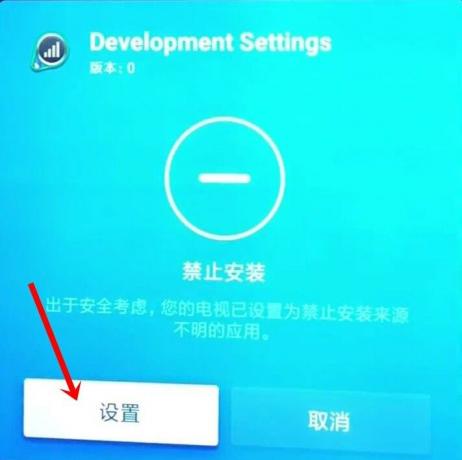
- Una volta installato l'APK, dovresti vedere il segno di spunta sullo schermo. Questa volta fai clic sul secondo pulsante (che è il pulsante Apri).

- Ora dovresti essere portato alla pagina delle impostazioni dell'interfaccia utente di Android 5.0 Lollipop. Scorri fino all'opzione la cui icona è il globo, come mostrato nell'immagine sottostante. In inglese, questa opzione è Lingua e input.
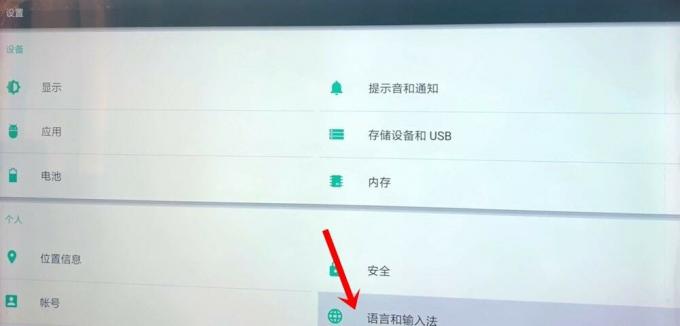
- Ora seleziona la prima opzione (che in inglese sarà l'opzione Lingua).
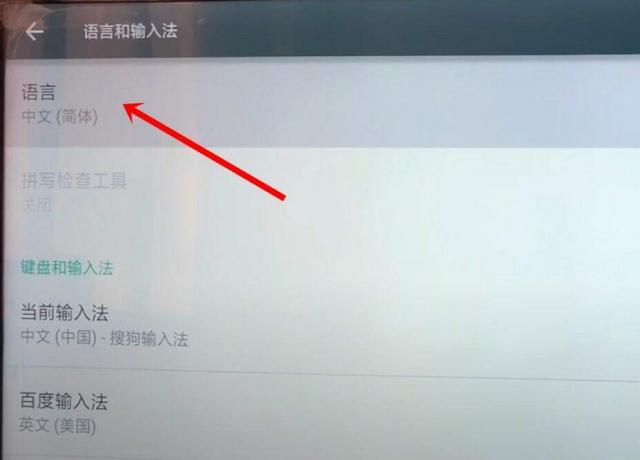
- Infine, seleziona l'inglese dall'elenco e il gioco è fatto.
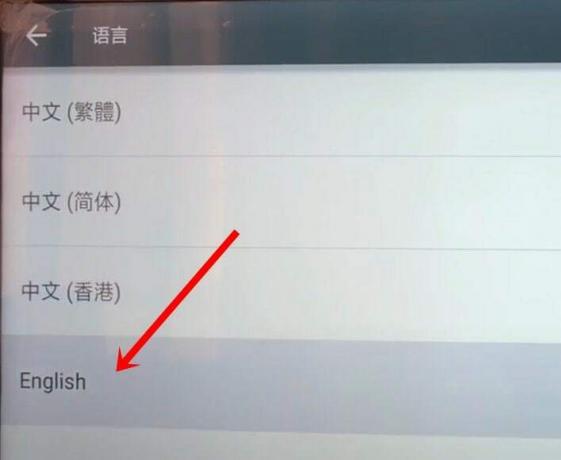
Con questo concludiamo la guida su come cambiare la lingua su Xiaomi TV. Come accennato prima, il primo metodo dovrebbe essere in grado di fare il suo lavoro per la maggior parte dei nostri lettori. Solo se hai una build precedente di una TV Xiaomi, dovresti prendere l'aiuto del file APK. Fateci sapere nei commenti se avete ancora domande. Per concludere, eccone alcuni altrettanto utili Suggerimenti e trucchi per iPhone, Suggerimenti e trucchi per PC, e Trucchi e suggerimenti per Android che dovresti controllare.



![Scarica Google Camera per Oppo A92, Oppo A72, Oppo A52 o A12 [GCam Go APK aggiunto]](/f/4dfb35d89c6de643ef416aec2caf5d0e.jpg?width=288&height=384)